键盘怎么切换打字拼音输入法 怎样在电脑键盘上切换中文拼音打字
更新时间:2024-03-26 16:05:39作者:xiaoliu
在如今信息技术高度发达的时代,电脑已经成为我们日常生活不可或缺的工具之一,而对于许多需要频繁使用中文输入的用户来说,如何在电脑键盘上切换打字拼音输入法成为了一个必须掌握的技能。所谓拼音输入法,即通过输入汉字的拼音来完成文字输入,相比传统的五笔输入法更加简单直观。如何在电脑键盘上切换中文拼音打字呢?下面将为大家详细介绍键盘切换打字拼音输入法的方法。
具体方法:
1.首先在应用商店中下载并安装好搜狗输入法,一般安装上就不必打开后台运行就可以了。
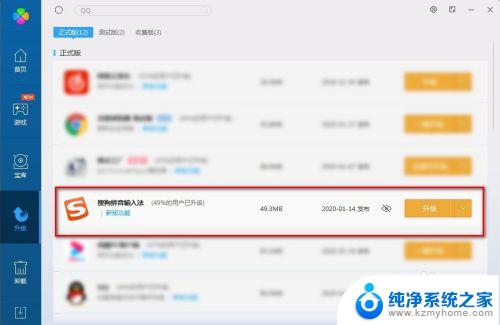
2.我们先进行一些设置,鼠标在右下角找到搜狗输入法的图标点击一下。
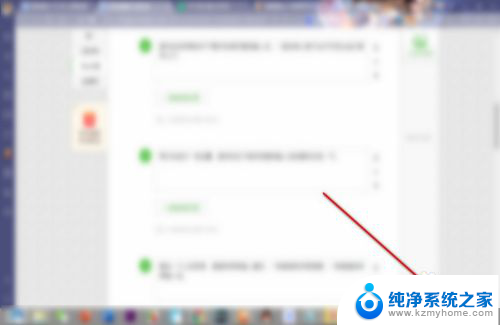
3.弹出一个上划菜单,里面有两种输入模式。一种是微软拼音简捷,一种是搜狗拼音输入法。
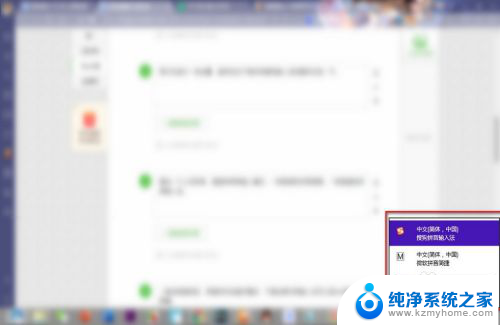
4.一般选择搜狗的,界面和反应能好看些。下面如果切换输入法可以按win键+空格键。
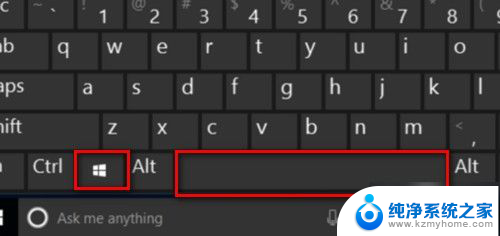
5.拼音打字是默认开启拼音输入的,如果不是拼音就需要按一下shift转换为拼音。
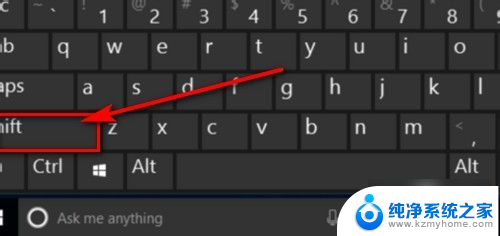
6.shift键是在输入时切换拼音和英文的时候用的,我们打开一个文档进行文字输入。
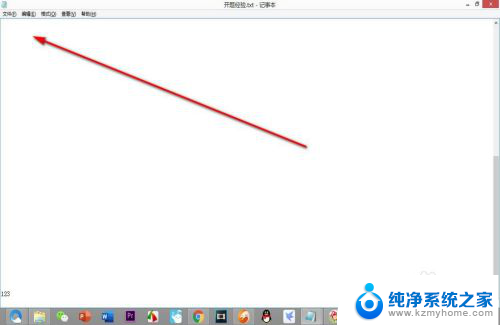
7.我们在打字的时候直接会在光标下面弹出一个打字的拼音窗口,大家赶紧试试吧!
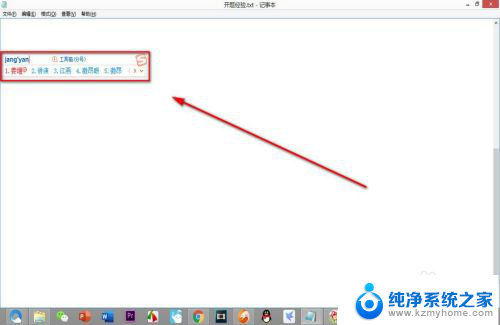
以上就是键盘如何切换到拼音输入法的所有内容,如果你遇到这种情况,可以尝试按照以上方法解决,希望对大家有所帮助。
键盘怎么切换打字拼音输入法 怎样在电脑键盘上切换中文拼音打字相关教程
- 电脑换拼音输入法按哪个键 电脑拼音输入法切换键是哪个
- 电脑上怎么切换拼音输入法 如何在手机上切换输入法
- 电脑上键盘输入法怎么切换 如何在键盘上切换输入法
- 在键盘上怎么切换成中文 电脑中文输入法怎么切换
- 电脑拼音怎么切换 如何快速切换输入法
- 电脑键盘哪两个键切换输入法 如何在手机上切换输入法
- diann键盘输入法怎么切换 如何在电脑上切换输入法
- 电脑打字怎么切换下一排字 电脑键盘怎么换下一排字母键
- 电脑怎样切换大小写字母 如何在键盘上切换大小写字母
- 键盘上符号怎么切换 怎样在键盘上切换中文标点
- qq聊天记录删除了可以找回吗 QQ聊天记录删除了怎么找回
- 电脑键盘灯亮怎么办 键盘灯亮但无法输入字怎么处理
- 怎么提高笔记本电脑屏幕亮度 笔记本屏幕亮度调节方法
- 微信发送不了语音 微信语音发送不了怎么办
- tcl电视投屏不了 TCL电视投屏无法显示画面怎么解决
- 3dmax打开没反应 3dmax打不开一直加载不出来
电脑教程推荐
- 1 怎么提高笔记本电脑屏幕亮度 笔记本屏幕亮度调节方法
- 2 tcl电视投屏不了 TCL电视投屏无法显示画面怎么解决
- 3 windows2008关机选项 Windows server 2008 R2如何调整开始菜单关机按钮位置
- 4 电脑上的微信能分身吗 电脑上同时登录多个微信账号
- 5 怎么看电脑网卡支不支持千兆 怎样检测电脑网卡是否支持千兆速率
- 6 荣耀电脑开机键在哪 荣耀笔记本MagicBook Pro如何正确使用
- 7 一个耳机连不上蓝牙 蓝牙耳机配对失败
- 8 任务栏被隐藏时,可以按 键打开开始菜单 如何隐藏任务栏并用快捷键调出
- 9 电脑为什么找不到打印机 电脑找不到打印机怎么连接
- 10 word怎么清除最近打开文档记录 Word文档打开记录快速清除技巧